Bruge SharePoint-indhold til generative svar
Generative svarnoder, der bruger SharePoint som en videnskilde på emneniveau, fungerer ved at parre din agent med en SharePoint-URL, f.eks. contoso.sharepoint.com/sites/policies. Når en bruger stiller et spørgsmål, og agenten ikke har et emne, der kan bruges til et svar, søger agenten i webadressen og alle understier. For eksempel indeholder en URL som contoso.sharepoint.com/sites også understier som contoso.sharepoint.com/sites/policies. Generative svar opsummerer dette indhold i et målrettet svar.
Vigtige oplysninger
Videnkilder, der er defineret i generative svarknudepunkter, har prioritet frem for videnskilder på agentniveau. Kilder på agentniveau fungerer som en reserve. Du kan finde instruktioner i, hvordan du tilføjer SharePoint som videnskilde på agentniveau, under Tilføj SharePoint som en videnskilde. Agentsvar, der bruger SharePoint som videnskilde på emne- eller agentniveau, medtages ikke i samtaleafskrifter.
Når du publicerer din agent, foretages de opkald, der bruger generative svar, på vegne af den bruger, der chatter med agenten, ved hjælp af de godkendelsesindstillinger, der er konfigureret i agenten. Som standard konfigureres agenter, der oprettes i Copilot Studio og i Microsoft Teams, med godkendelsesindstillingen Godkend med Microsoft, som fungerer i miljøer som f.eks. Microsoft Teams, Power Apps og Microsoft 365 Copilot.
Bemærk
Det er muligt at bruge generative svar med SharePoint-data i Microsoft Teams-chats og ikke kræve manuel godkendelse. Hvis du vil bruge denne metode til en tidligere publiceret agent, skal du omkonfigurere agenten til at bruge Godkend med Microsoft og derefter publicere den igen til Microsoft Teams. Det kan tage et par timer, før denne ændring træder i kraft. Hvis en bruger er midt i en samtale, og ændringen ikke ser ud til at være trådt i kraft, kan vedkommende skrive "start forfra" i chatten for at tvinge samtalen til at genstarte med den nyeste version af agenten. Disse ændringer er nu tilgængelige for Teams 1:1-chat mellem brugeren og agenten. De er endnu ikke tilgængelige for gruppechat eller kanalbeskeder.
Hvis du vil bruge manuel godkendelse til din agent, skal du se Avancerede godkendelsesscenarier.
Hvis du vil have bedre søgeresultater fra SharePoint og understøttelse af filer på op til 200 MB, skal du bruge en Microsoft 365 Copilot-licens i samme lejer som din agent og slå Udvidede søgeresultater til.
For udviklere uden Microsoft 365 Copilot-licens i samme lejer som deres agent kan generative svar på grund af hukommelsesbegrænsninger kun bruge SharePoint-filer, der er under 7 MB. Hvis en fil er større end 7 MB, skal du overveje at opdele den i flere mindre filer. Du kan finde flere oplysninger under Understøttelse af filstørrelse.
Understøttede sider og filtyper
Moderne SharePoint-sider understøttes. Derudover indeholder SharePoint-websteder følgende filtyper, der kan bruges som videnkilder:
- Word-dokumenter (DOC/DOCX)
- PowerPoint (PPT/PPTX)
- PDF files
Bemærk
Hvis du vil have bedre søgeresultater fra SharePoint og understøttelse af filer på op til 200 MB, skal du bruge en Microsoft 365 Copilot-licens i samme lejer som din agent og slå Udvidede søgeresultater til.
Bemærk
Kun moderne sider understøttes. Indhold fra klassiske ASPX-sider i SharePoint vil ikke blive brugt til at oprette svar.
Brug SharePoint i en generativ svarnode
Vigtige oplysninger
Når du bruger noden generative svar i et emnet, kan der opstå en fejl på oprettelseslærredet og i Emnekontrol, når integreret sikkerhed er valgt. Denne fejl er uskyldig og forhindrer ikke funktionen i at virke. Denne fejl vil blive rettet i en kommende udrulning.
Åbn Datakilde-konfigurationsruden fra et af to steder:
Vælg Rediger under Datakilder i noden Opret generative svar.
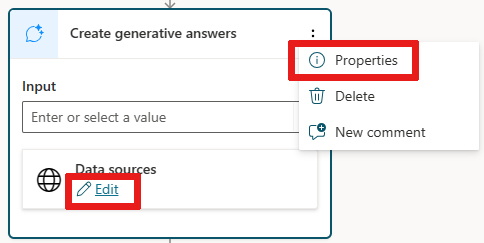
Du kan også i noden Opret generative svar vælge
..., derefter vælge Egenskaber og vælge Datakilde.
Vælg indstillingerne for klassedata.
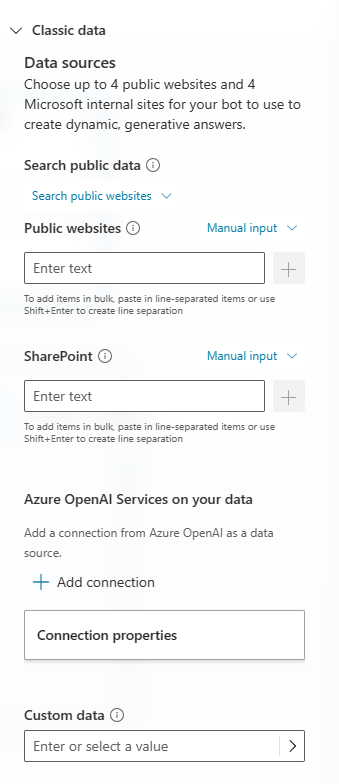
Under SharePoint i ruden Datakilde, tilføj de SharePoint URL-adresser, du vil bruge. Adskil flere URL-adresser med manuelle linjeskift (brug Skift + Enter).
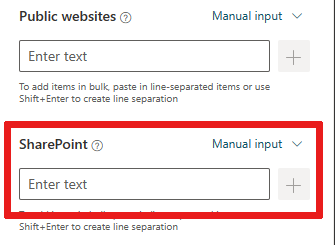
Bemærk
Der er begrænsninger, når SharePoint tilføjes som en videnskilde. Du kan finde flere oplysninger under Kendte problemer.
Vælg Gem foroven for at gemme dine ændringer af emnet.
Test din agent med udtryk, som du forventer vil returnere indhold.
Bemærk
Hvis den brugerkonto, du brugte til at logge på copilotstudio.microsoft.com, ikke har adgang til SharePoint-webstedet, får du ikke indhold, eller du kan få vist en systemfejl.
Avancerede godkendelsesscenarier
Som standard forudkonfigurerer Copilot Studio agenter til at godkende brugere ved hjælp af Microsoft-godkendelse til at få adgang til SharePoint-kilder, når de opretter forbindelse til en agent gennem Microsoft Teams, Power Apps eller Microsoft 365 Copilot. Hvis du skal konfigurere godkendelse manuelt, skal du dog følge nedenstående trin for at få svar på arbejde med SharePoint-datakilder.
Vigtigt!
Hvis Begrænset SharePoint-søgning er aktiveret, blokeres brugen af SharePoint.
Hvis du vil godkende din agent, kan du se Godkendelse.
Du kan finde instruktioner i, hvordan du opretter den nødvendige Microsoft Entra ID-programregistrering, under Konfiguration af brugergodkendelse med Microsoft Entra ID. Når du opretter denne registrering, skal du eller din administrator angive
Sites.Read.AllogFiles.Read.Allomfang i Microsoft Entra id-appregistreringen.Hvis du vælger Ingen godkendelse, angives det, at din agent ikke henter oplysninger fra SharePoint.
Når du konfigurerer godkendelse, styrer områder brugeradgang. Angiv
Sites.Read.AllogFiles.Read.Alli feltet Områder ved siden af de eksisterendeprofileogopenidværdier i Copilot Studio. Disse områder giver ikke brugere forhøjede tilladelser, når de bruger agenten, men tillader deres tilladte indhold fra SharePoint-webstedet som konfigureret for generative svar.Denne konfiguration gælder kun for generative svar og gælder ikke for Power Platform-connectorer.